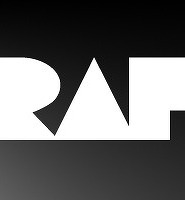1500X500픽셀의 검정색 배경 새문서를 만들고 글자를 친다음 사이에 첨부파일의 텍스쳐를 삽입하고 글자와 텍스쳐가 어울리도록 배치합니다. 3의 레이어를 2의 위로 이동하고 Ctrl+Shift+S를 눌러 다른 이름으로 저장하기에서 파일이름을 displace로 하고 psd 파일로 저장합니다.

두개의 레이어 사이에 Alt키를 누른채 마우스 커서를 대면 커서가 바뀌고 클릭하면 사진처럼 텍스쳐가 클리핑마스크되어 글자 안으로 들어가게 됩니다. 필터를 적용하기 전에 글자레이어에 우클릭하여 메뉴에서 스마트오브젝트(Convert to Smart Object)를 선택합니다. 스마트오브젝트에 필터를 적용하면 필터효과를 수정할 수 있는 스마트 필터로 됩니다.

메뉴에서 필터-왜곡-디스플레이스를 선택하면 작은 창이 나옵니다. 수치를 입력하고 Ok클릭하면 브라우저 창이 나옵니다. 이전에 저장한 psd파일을 선택하면 글자가 텍스쳐의 형태대로 왜곡됩니다.

레이어스타일에서 베벨효과를 주거나 레이어마스크 추가 아이콘을 선택해서 레이어마스크에 검정색 스패터 브러시로 추가적인 효과를 줄 수 있고 5의 스마트 필터를 선택하고 검정색 브러시로 클릭 드래그하면 왜곡효과를 없앨 수 있습니다. 6과 7을 더블 클릭하면 디스플레이스 왜곡 효과를 재조정하거나 블렌드 모드를 적용할 수 있습니다.

1의 스마트오브젝트 썸네일을 더블클릭하면 경고창이 나옵니다. 파일을 수정한 다음에 원래의 위치에 저장해야한다고 합니다. OK클릭하면 텍스트레이어만 있는 창이 나옵니다.

글자를 편집하고 닫기아이콘을 클릭하면 저장할 것인지 묻습니다. Yes에 클릭하면 원래의 파일에 바로 적용됩니다.










 그런지텍스쳐.zip
그런지텍스쳐.zip